表格打√号怎么输入 在Excel表格中如何绘制勾选方框
更新时间:2023-12-16 12:58:26作者:xiaoliu
在Excel表格中,我们经常需要绘制勾选方框来进行选择或标记,在表格中如何输入打√号呢?实际上Excel提供了多种方法来实现这一操作。一种简单的方法是使用符号功能。我们可以通过点击插入选项卡中的符号按钮,然后在弹出的窗口中选择勾号符号并插入到表格中。还可以使用快捷键来输入打√号,只需按下Alt键,然后输入0252,即可在单元格中输入√号。除此之外还可以通过在单元格中插入单选或复选框来实现勾选的效果。在Excel表格中绘制勾选方框非常简单,只需选择适合自己的方法即可。
操作方法:
1.打开需要在方框内打钩的excel表格
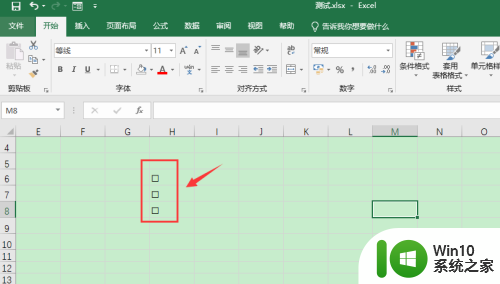
2.试着在选中方框后,插入一个“√”符号。会发现“√”符号是在方框外,不在方框内

3.这时候需要把原来的方框删除,选中需要插入带有“√”符号方框的单元格。然后点击菜单栏“插入”
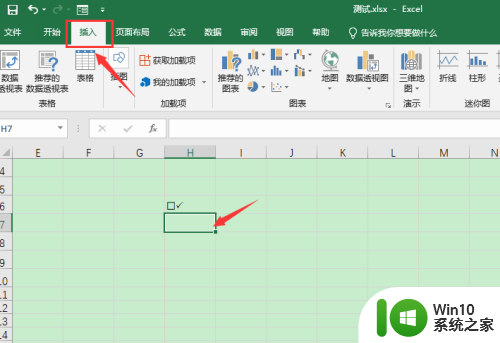
4.点击右侧的“符号”,再点击“符号”
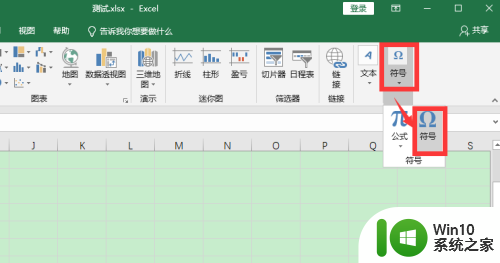
5.点开“字体”下拉选项,选择“Wingdings 2”
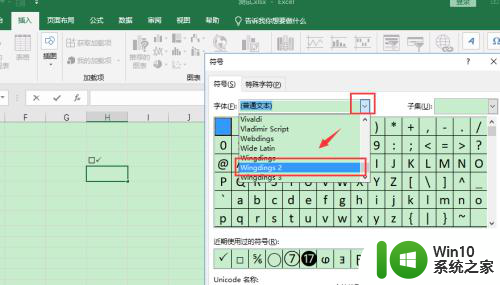
6.就能看到带方框的√符号,选中后,点击“插入”
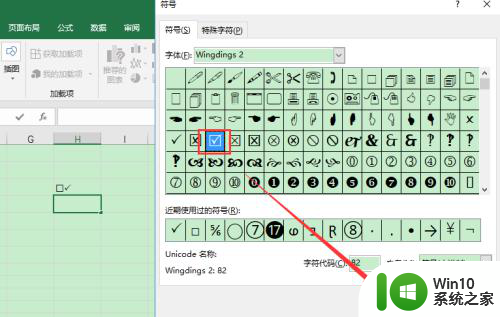
7.回到表格,就能看到插入了带有√符号的方框了
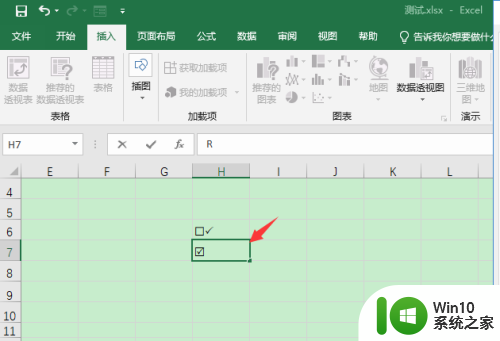
8.总结
1、点开表格,删除原来的方框。点击“插入-符号-符号”
2、点开“字体”下拉选项,选择“Wingdings 2”
3、选择带方框的√符号,点击“插入”即可
以上就是如何输入表格中的√号的全部内容,如果您遇到了相同的情况,请参照我的方法进行处理,希望对您有所帮助。
表格打√号怎么输入 在Excel表格中如何绘制勾选方框相关教程
- word的绘制表格在哪 在Word中如何画表格
- excel表格人民币符号怎么打出来 excel如何输入人民币符号
- Excel表格如何斜线分割并打字 如何在Excel表格中实现斜线分割文字输入方法
- excel表格怎么添加黑色边框 excel表格黑色边框如何添加
- wps怎么绘制表格 wps表格怎么绘制
- wps如何导入word中的表格到excel wps如何将word中的表格导入excel
- wps怎么绘制表格 wps怎么绘制表格步骤
- WPS表格输入无穷号的方法 WPS表格如何插入无穷符号
- 怎么在表格外面加个框 怎么给excel表格加边框
- excel表格筛选功能使用方法 Excel表格如何设置筛选关键字
- 怎么在excel中打出勾和叉 excel勾叉符号输入方法
- Excel表格边框设置不生效原因 如何让Excel表格边框显示出来
- U盘装机提示Error 15:File Not Found怎么解决 U盘装机Error 15怎么解决
- 无线网络手机能连上电脑连不上怎么办 无线网络手机连接电脑失败怎么解决
- 酷我音乐电脑版怎么取消边听歌变缓存 酷我音乐电脑版取消边听歌功能步骤
- 设置电脑ip提示出现了一个意外怎么解决 电脑IP设置出现意外怎么办
电脑教程推荐
- 1 w8系统运行程序提示msg:xxxx.exe–无法找到入口的解决方法 w8系统无法找到入口程序解决方法
- 2 雷电模拟器游戏中心打不开一直加载中怎么解决 雷电模拟器游戏中心无法打开怎么办
- 3 如何使用disk genius调整分区大小c盘 Disk Genius如何调整C盘分区大小
- 4 清除xp系统操作记录保护隐私安全的方法 如何清除Windows XP系统中的操作记录以保护隐私安全
- 5 u盘需要提供管理员权限才能复制到文件夹怎么办 u盘复制文件夹需要管理员权限
- 6 华硕P8H61-M PLUS主板bios设置u盘启动的步骤图解 华硕P8H61-M PLUS主板bios设置u盘启动方法步骤图解
- 7 无法打开这个应用请与你的系统管理员联系怎么办 应用打不开怎么处理
- 8 华擎主板设置bios的方法 华擎主板bios设置教程
- 9 笔记本无法正常启动您的电脑oxc0000001修复方法 笔记本电脑启动错误oxc0000001解决方法
- 10 U盘盘符不显示时打开U盘的技巧 U盘插入电脑后没反应怎么办
win10系统推荐
- 1 番茄家园ghost win10 32位官方最新版下载v2023.12
- 2 萝卜家园ghost win10 32位安装稳定版下载v2023.12
- 3 电脑公司ghost win10 64位专业免激活版v2023.12
- 4 番茄家园ghost win10 32位旗舰破解版v2023.12
- 5 索尼笔记本ghost win10 64位原版正式版v2023.12
- 6 系统之家ghost win10 64位u盘家庭版v2023.12
- 7 电脑公司ghost win10 64位官方破解版v2023.12
- 8 系统之家windows10 64位原版安装版v2023.12
- 9 深度技术ghost win10 64位极速稳定版v2023.12
- 10 雨林木风ghost win10 64位专业旗舰版v2023.12